Reklāma
Pārmērīga datoru tīrīšana var sabojāt lietas 5 veidi, kā pārmērīga tīrīšana var sagraut logusTīrot datoru, ir viegli iet pāri bortam. Tīrot datoru, pārliecinieties, ka zināt, par ko nokļūstat - ir viegli kaut ko salauzt. Lasīt vairāk , taču tīrīšana palīdzēs atbrīvot vietu un ātri uzturēt sistēmu darbībā. Īpaši svarīgi ir sagriezt tos nevajadzīgos pagaidu failus, kas jums nav nepieciešami, ja jums ir mazs cietvielu piedziņa Kā darbojas cietvielu vadītāji?Šajā rakstā jūs uzzināsit, kas tieši ir SSD, kā SSD faktiski darbojas un darbojas, kāpēc SSD ir tik noderīgi un kas ir viens no galvenajiem negatīvajiem SSD. Lasīt vairāk un vēlaties maksimāli izmantot tās krātuvi.
Windows diska tīrīšana
Windows ir iebūvēts diska tīrīšanas rīks Vietas ar mazu vietu? 5 Vietējie Windows rīki, lai atbrīvotu vietu krātuvēNeatgādiniet neticamu trešās puses rīku, lai atgūtu vērtīgo diska vietu! Sistēmai Windows ir savi darbarīki, un tos ir viegli izmantot. Lasīt vairāk , kurai var piekļūt vairākos veidos. Piemēram, jūs varētu atvērt File Explorer vai Windows Explorer, ar peles labo pogu noklikšķiniet uz tāda diska kā C: diskdzinis, atlasiet
Īpašībasun noklikšķiniet uz Diska tīrīšana pogu. Varat arī pieskarties Windows taustiņam, lai atvērtu sākuma ekrānu vai izvēlni Sākt, ierakstiet Diska tīrīšana lai meklētu un noklikšķiniet uz “Atbrīvojiet vietu diskā, izdzēšot nevajadzīgos failus”Vai“Diska tīrīšanaSaīsne. Tas ir pieejams arī vadības paneļa mapē Administratīvie rīki.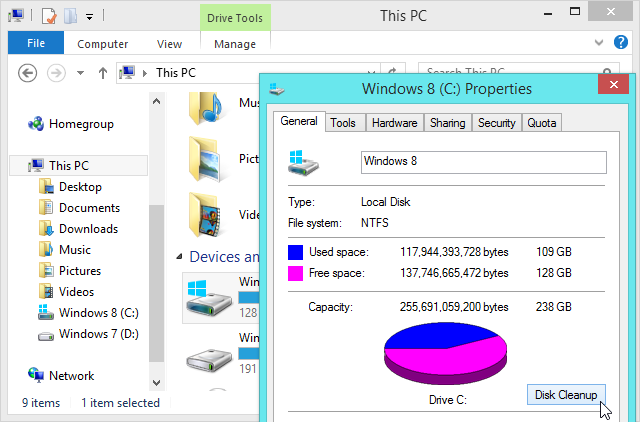
Pēc noklusējuma rīks iztīrīs failus tikai jūsu lietotāja kontam. Noklikšķiniet uz Sakopiet sistēmas failus pogu, lai sakoptu visu sistēmu un atbrīvotu visvairāk vietas. Rīks meklēs un noņems visdažādākos failus, ieskaitot pagaidu failus, Internet Explorer pārlūka datus un Windows atjaunināšanas atinstalēšanas failu gigabaitus. Tas pat notiks noņemiet mapi Windows.old 8 Super Windows 8.1 uzlabojumi lietotājiemAr Windows 8.1 nāca daudzas izmaiņas. Dažas iespējas ir pilnīgi jaunas, citas tika mainītas vai pārvietotas. Neatkarīgi no tā, vai izmantojat operētājsistēmu Windows 8.1 darbvirsmā, planšetdatorā vai kaut kas pa vidu, šie pielāgojumi būs noderīgi! Lasīt vairāk , ja esat jauninājis uz jaunāku Windows versiju un joprojām atrodas faili no vecās Windows instalācijas.
Cilnē Vairāk opciju ir saites, lai viegli piekļūtu Sistēmas atjaunošana dialoglodziņš, kurā varat izdzēst atjaunošanas punktus, lai atbrīvotu vietu, un Programmas un iespējas dialoglodziņš, kurā varat atinstalēt programmatūru un noņemt Windows komponentus.

Ja vēlaties vairāk tīrīšanas iespēju, nekā nodrošina diska tīrīšana, dodieties uz CCleaner. Tas ir tāpat kā disku tīrīšana steroīdos - tā iztīra dažus sistēmas failus, kurus diska tīrīšana nepieskarsies, un tas arī izdzēš pagaidu failus, kurus izmanto trešo pušu programmas, piemēram, Google Chrome un Mozilla Firefox pārlūkprogrammas. CCleaner attīra arī jūsu “ierakstus”, piemēram, atvērto failu vēsturi, apmeklētās Web lapas un līdzīgus privātus datus.
Pirms tā lietošanas noteikti konfigurējiet CCleaner, lai tas nenoņemtu lietas, kuras vēlaties saglabāt. Piemēram, jūs varētu vēlēties atspējot sīkfailu tīrīšanu, lai paliktu pieteicies vietnēs jūsu pārlūkprogrammās. CCleaner atcerēsies iestatījumus starp lietojumiem. Bezmaksas CCleaner versija darīs visu nepieciešamo; jums nav jāpērk apmaksātā versija.
CCleaner ir iebūvēts reģistra tīrītājs. Mēs neiesakām izmantot reģistra tīrītāju Izmantojot reģistra tīrāku: vai tas tiešām kaut ko mainīt?Visā tīmeklī tiek rādītas reģistra tīrītāju reklāmas. Tur darbojas visa nozare, kas ir pārliecināta nepieredzējušus datoru lietotājus pārliecināt, ka viņu reģistrs ir jālabo un ka desmit vienkāršiem maksājumiem par 29,95 ASV dolāriem viņu ... Lasīt vairāk jo tas neradīs daudz jūsu labā, un tas, iespējams, varētu radīt problēmu ar vienu no miljoniem Windows programmu, kas tur atrodas. Tomēr, ja jums jāizmanto reģistra tīrītājs, iespējams, jums vajadzētu izmantot CCleaner. Tas ir diezgan konservatīvs un ir plaši pārbaudīts.

Dublikātu tīrītāji
Dublikātu tīrītāji var arī palīdzēt sakopt datoru. Piemēram, jums var būt jūsu uzņemto fotoattēlu vai citu dokumentu dublikāti, un šie faili aizņems nevajadzīgu vietu. Šie rīki skenēs jūsu sistēmu šādos failu dublējumos un palīdzēs tos izdzēst, lai atbrīvotu vietu.
Jebkurš no mūsu ieteikto failu meklētāju dublikāti Izmantojot šos rīkus, ātri izdzēsiet dublētos failusViens no ātrākajiem cietā diska aizsērēšanas veidiem ir failu dublikātu glabāšana. Lielākoties jūs, iespējams, pat nezināt, ka jums ir failu dublikāti. Tie nāk no dažādām ... Lasīt vairāk darbosies tikai lieliski. Nenovieciet to uz sistēmas direktoriju, piemēram, C: \ Windows vai C: \ Program Files, un sāciet izdzēst dublētos failus, ko tas atrod tur, pretējā gadījumā jūs varētu sajaukt savu sistēmu. Pieturieties pie saviem personīgo datu failiem - dokumentiem, mūzikas, attēliem, video un citiem materiāliem, nevis sistēmas vai programmas failiem.
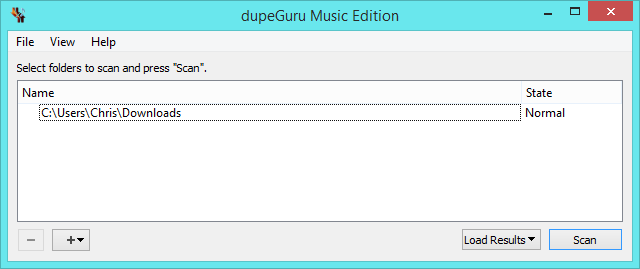
Bloatware noņemšanas rīki, piemēram, datoru atkopēji
Kad iegūstat jaunu datoru, tajā varat palaist tādu rīku kā The PC Decrapifier. Šis rīks skenēs jūsu datoru bezjēdzīgi apvienotas bloatware lietojumprogrammas Kā noņemt nevēlamu ārstniecības piederumu no savas pavisam jaunās Windows 7 sistēmas Lasīt vairāk un palīdzēsim tos ātri atinstalēt. Ja jums kādu laiku bija pašreizējais dators un jūs nekad netīrījāt visu komplektācijā iekļauto nevēlamo programmatūru, iespējams, vēlēsities palaist šo programmu tagad. Varat arī doties uz vadības paneli un ar roku atinstalēt nevēlamās programmas.

Diska lietošanas analizatori patīk WinDirStat
WinDirStat nav automatizēta tīrītāju programma, taču tā ir viena no labākie veidi, kā atbrīvot vietu sistēmā Windows 6 veidi, kā atbrīvot vietu jūsu Windows datorāKļūda var ievērojami samazināt produktivitāti. Laika gaitā faili pazūd, programmas netiek izmantotas, un pēkšņi jūsu reiz ietilpīgais cietais disks ir piepildīts ar bezjēdzīgām lietām, un jums tas ir jātīra ... Lasīt vairāk . Palaidiet rīku, un tas skenēs jūsu cieto disku, lai katalogā, kuri faili un mapes izmanto visvairāk vietas, parādot tos vizuālā sarakstā. Jūs varat viegli redzēt, kas izmanto vietu, un izdomāt, kādi faili jums jānoņem, un programmas, kuras jums vajadzētu atinstalēt. Tas palīdzēs ātri pieņemt lēmumus par to, no kā atbrīvoties.

Programmu un funkciju vadības panelis
Daži cilvēki zvēru, atinstalējot trešās puses 3 labākie trešo pušu atinstalētāji un kāpēc tie jums nepieciešamiLai atinstalētu Windows programmu, jūs nevarat vienkārši nospiest taustiņu “Dzēst” - jums jāpalaiž programmatūras atinstalētājs. Diemžēl opcija “Atinstalēt programmu” Windows vadības panelī ne vienmēr to pilnībā noņem ... Lasīt vairāk programmatūras atinstalēšanai viņu Windows personālajos datoros, taču tie patiesībā nav nepieciešami. Lielākajai daļai programmu jūs varat vienkārši atinstalēt programmu no Programmas un iespējas rūti Windows vadības panelī un dariet to. Protams, tie var jūsu datorā atstāt dažus sīkus failus vai nedaudz reģistra ierakstu, taču tie faktiski nav problēma un tikpat kā neaizņem vietu. Vienkārši atinstalējiet programmas, kuras vairs neizmantojat, lai atbrīvotu vietu šeit.

Startup Program Manager
Operētājsistēmās Windows 8 un 8.1 varat arī izmantojiet uzdevumu pārvaldnieku, lai atspējotu startēšanas programmas Kā padarīt Windows 8 ātrāku: 8 padomi veiktspējas uzlabošanaiLai ko jūs domājat par Windows 8 (vietnē MakeUseOf mūsu viedokļi ir dažādi), tas noteikti ir ātrs. Windows 8 sāknēšana ir ātrāka nekā iepriekšējās Windows versijas, tai ir mazāks atmiņas patēriņš, kā arī darbvirsma, kas jūtas jauka ... Lasīt vairāk , sakopiet sistēmas tekni Pārvaldiet un sakopiet Windows 7 sistēmas teknēIkviens Windows lietotājs ir redzējis, ka laika gaitā Windows sistēmas tekne (pazīstama arī kā paziņojumu apgabals) ir pārblīvēta. Iepriekš mēs esam apsvēruši traucējošu darbvirsmas paziņojumu atspējošanu, bet kas notiks, ja pašas ikonas būs ... Lasīt vairāk un padariet datoru ātrāku sāknēšanu. Operētājsistēmā Windows 7 vai vecākās Windows versijās varat izmantot Rīki > Uzsākt rūtī CCleaner, lai izdarītu to pašu.
Esiet piesardzīgs, to darot, jo jūs varētu atspējot noderīgas utilītas, kas ļauj aparatūrai vai programmatūrai darboties pareizi. No otras puses, daudzas Windows programmas pievieno nevajadzīgu startēšanas programmatūru, kas vienkārši aizskar jūsu sistēmu.

Takeaway
Jums pat nav nepieciešams vairums šo sistēmas tīrīšanas rīku, lai Windows darbotos nevainojami. Kamēr jūs esat apmierināts ar brīvo vietu, varat diska tīrīšanas rīku palaist tikai reizi mēnesī vai reizi pāris mēnešus un sekojiet līdzi instalēto programmu skaitam - jūsu Windows sistēma darbosies labi, ja vien jūs pareizi rūpēsities no tā.
Attēla kredīts: Intel Free Press vietnē Flickr
Kriss Hofmans ir tehnoloģiju emuāru autors un visapkārt esošais tehnoloģiju atkarīgais, kas dzīvo Eugene, Oregonas štatā.
